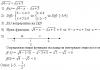Үүнийг маш энгийнээр хийсэн бөгөөд тохиргоог өөрчилснөөр та дуртай хэлээ, тухайлбал англи эсвэл украин хэлийг сонгож болно, зааврыг доор өгөв.
Гэсэн хэдий ч ВКонтакте програмд хэлний өөрчлөлтийг оруулаагүй болно. Гэсэн хэдий ч үүнийг хийх шаардлагатай бол жаахан заль мэх байна.
VK програм нь анхдагчаар төхөөрөмж (утас, таблет) дээр суулгасан хэлээр ажилладаг бөгөөд утсан дээрх хэлийг өөрчлөх замаар бид үүнийг ВКонтакте програмд бас өөрчлөх болно.
Одоо үгнээс үйлдэл рүү шилжиж, хэлээ сольж эхэлцгээе.
VK дээр хэлийг хэрхэн өөрчлөх вэ
Гар утасны хувилбар дээр
1. Утсанд суулгасан дурын хөтөч дээр VK-ийн гар утасны хувилбарыг нээгээд зүүн дээд буланд байгаа цэсийн дүрс дээр дарна уу.
2. Цэсийг доош гүйлгээд "Тохиргоо" хэсэгт очно уу. 
3. Тохиргооноос бид "Бүртгэл" гэсэн зүйлийг олоод түүн рүү очно. 
4. Бүртгэлд бид "Бүс нутгийн тохиргоо" хэсгийг харж, доор нь "Хэл" гэсэн зүйл байгаа бөгөөд үүн дээр дарна уу. 
5. Нээгдэх цонхноос сонгоно уу шаардлагатай хэл, Би жишээ болгон "Англи хэл"-ийг сонгосон. 
Өргөдөл дотор
1. утасны тохиргоог нээнэ үү.
2. Бид "Нарийвчилсан" гэсэн зүйлийг олоод, дээр нь дарна уу. 
3. Одоо "Хэл ба оруулах" зүйл рүү очно уу.
Хэрэв та ашигласан хэлээ өөрчлөх шаардлагатай бол олон нийтийн сүлжээ vkontakte, тэгвэл үүнийг хийхэд хэцүү биш юм. Олон тооны хэлний өргөтгөлүүдийг ашиглах боломжтой.
Доор та алхам алхмаар зааварчилгааг олох болно. Ингээд явцгаая. ВКонтакте хэлийг хэрхэн өөрчлөх вэ.
Вконтакте хэлийг англи хэл рүү хэрхэн өөрчлөх вэ
Бид хуудас руугаа ороод тохиргоо руу очно.
Энд бид "Хэл" хэсгийг олоод "Өөрчлөх" холбоос дээр дарна уу.

Сонголтын жагсаалтад та "Англи хэл" гэсэн зүйл дээр дарах хэрэгтэй. Бусад хэлийг "Бусад хэл" холбоосоос авах боломжтой.

Өөрчлөлтүүд хэрэгжиж, сайт дээрх бүх интерфэйс одоо сонгосон байршилд байх болно.

Бусад хэл дээрх үйл явц нь ижил төстэй байдаг. Жагсаалтаас хүссэн сонголтоо олоод сонгоно уу. Орос хэл рүү буцахын тулд сонгох сонголтууд дээр дарна уу.
Утсан дээрх програмаар дамжуулан VK-ийн хэлийг хэрхэн өөрчлөх вэ
Хэрэв та ВКонтакте руу хөтчөөр нэвтэрсэн бол доор тайлбарласан процедурыг давтана уу. Хэрэв програмаар дамжуулан бол дараах аргыг хэрэглээрэй.
Сонирхолтой онцлог. Хэрэв та ВКонтакте хэлийг өөрчлөх үүрэгтэй програмын тохиргооноос хэсгийг олохыг оролдвол амжилтанд хүрэхгүй. Зүгээр л тэнд байхгүй. Яаж байх вэ?
Та утсан дээрээ суулгасан системийн хэлийг өөрчлөх хэрэгтэй.
Хэрэв бид Android дээр суурилсан ухаалаг гар утасны тухай ярьж байгаа бол "Тохиргоо" хэсгийг нээнэ үү. Дараа нь "Хэл ба оролт".

Жагсаалтаас англи эсвэл өөр хэлийг сонгоно уу.

Хэрэв та нийгмийн сүлжээн дэх хуудсаа нээсэн боловч ойлгомжгүй захидлуудын багцыг харсан бол юуны түрүүнд ВК дахь хэлийг хэрхэн өөрчлөх вэ гэсэн асуултанд анхаарлаа хандуулах хэрэгтэй. Түүнээс гадна үүнийг хийхэд маш хялбар байдаг. Алхам алхмаар зааварчилгааШинэ профайл үүсгэхээс өмнө болон дараа нь утас, компьютер дээрээ VK хэлийг хэрхэн өөрчлөх талаар доороос олж мэдэх болно.
Өмнө дурьдсанчлан, VK дахь хэлийг хэрхэн өөрчлөх вэ гэдэг нь хэд хэдэн шийдэлтэй байдаг. Юуны өмнө энэ нь хоёр хүчин зүйлээс хамаарна:
- ямар төхөөрөмжөөс өөрчлөлт хийхийг хүсч байна (утас эсвэл компьютер);
- мөн тохируулсан үеэс эхлэн. Эцсийн эцэст, та бүртгүүлэхээс өмнө болон дараа нь хэлний тохиргоог өөрчлөх боломжтой.
Бүх зүйлийг анхаарч үзээрэй боломжит арга замууд. За ингээд эхэлцгээе.
Бүртгүүлсний дараа VK хэлийг хэрхэн өөрчлөх вэ
Бүтэн дэлгэцийн хувилбарт тохиргоотой ажиллах нь хамгийн тохиромжтой
Компьютерээс
Жишээлбэл, хэрэв та өөрийн компьютер дээрх VK хэлийг англи хэл рүү эсвэл өөр өөр хэлээр солихоор шийдсэн бол энэ нь тийм ч хэцүү биш юм. Танд хэрэгтэй зүйл бол таны хуудасны бүсийн тохиргооны блок хаана байрлаж байгааг олж мэдэх явдал юм. Та бидэнд танил хэлээс (Англи, Герман, Испани гэх мэт) гадна "Зөвлөлт" болон "хувьсгалын өмнөх" хувилбарууд гэх мэт инээдтэй шинэлэг зүйлийг ашиглаж болно гэдгийг анхаарна уу. Тэгэхээр, VK хэл дээрх хэлийг англи хэл рүү хэрхэн сольж, компьютерээс үүнийг хийх вэ?
- "Тохиргоо" эсвэл "Тохиргоо" -ыг нээнэ үү - үүний тулд та зураг дээрээ дарах хэрэгтэй.
- Хуудсыг доош гүйлгээд хүссэн зүйлээ олоорой. Та "Өөрчлөх" товчийг дарах хэрэгтэй - "Өөрчлөх".
- Та боломжтой бүх үгийн жагсаалтыг харах болно. Өөрт хэрэгтэйг нь сонгоод үр дүнг хадгална уу.
- Хэрэв та "Бусад хэл" дээр дарвал өргөтгөсөн жагсаалт таны өмнө нээгдэнэ.
Харамсалтай нь, бүх дагалдах үгс сайт дээр хараахан байхгүй байгаа тул танд хэрэгтэй зүйл байхгүй бөгөөд та үүнийг өөрчлөх боломжгүй бол цөхрөх хэрэггүй. Магадгүй яг одоо уг үйлчилгээг хөгжүүлэгчид үүнийг сайтад нэмэх завгүй байгаа байх.
Дашрамд хэлэхэд, хуудасныхаа дэлгэцэнд анхаарлаа хандуулаарай! Та тухтай байна уу? Та үүнийг том эсвэл жижиг болгохыг хүсч байна уу? Асуудалгүй! , та ямар ч үед боломжтой! Хамгийн гол нь яаж гэдгийг мэдэх явдал юм!
гар утасны хувилбар
Та ухаалаг утас эсвэл таблет ашиглахыг илүүд үздэг гэж бодъё, тэгвэл яах вэ? Санаа зоволтгүй, үүнийг хийхийн тулд та компьютер хайх шаардлагагүй. Аппликешн дээрх утсан дээрх VK хэлийг хэрхэн өөрчлөх заавар нь компьютерээс илүү хэцүү биш юм.
Чухал!Энэ догол мөр нь програмын тухай биш, харин утасны хувилбарын тухай юм. Өөрөөр хэлбэл, та хуудсаа програм биш харин гар утасны хөтөч дээр нээх хэрэгтэй.
- Өөрийн хуудсан дээрх зүүн дээд буланд байрлах гурван зэрэгцээ зураасны дүрс дээр хүрнэ үү.
- "Тохиргоо" -г сонгоно уу.
- "Бүртгэл" хэсгийг оруулна уу.
- Бүс нутгийн тохиргоо руу доош гүйлгэнэ үү.
- Одоогийн үйлдлийг заасан нүдэн дэх доош чиглэсэн суманд хүрнэ үү.
- Санал болгож буй жагсаалтаас өөрт тохирох зүйлийг сонгоод буцна уу.
- Хадгалах дээр дарна уу.
Програм болон утасны тохиргоо
Хэрэв та гэнэт програмаар дамжуулан утсан дээрх VK хэлийг хэрхэн өөрчлөх талаар гайхаж байгаа бол бид таныг бухимдуулах гэж яарах болно, энэ нь хөтөлбөрт ажиллахгүй болно. Баримт нь хөгжүүлэгчид програмаар шилжих боломжийг заагаагүй явдал юм. Хэрэв та програмаар дамжуулан VK-д хэлийг хэрхэн орчуулах, тохируулах шидэт товчлуурыг хайж байгаа бол бид танд шууд хэлье: "Ямар ч боломжгүй, үүнд компьютер эсвэл гар утасны хувилбарыг ашиглана уу."
Та тойрон явж, хэлийг тусдаа програм (VK) биш харин утсанд зориулж өөрчилж болно. Үүнийг хийхийн тулд ухаалаг гар утасныхаа тохиргоо руу очно уу. Цаашдын зааварчилгаа нь таны төхөөрөмжийн үйлдлийн системээс хамаарна.
- Андройд дээр "Систем" блокыг нээгээд "Хэл ба оролт" мөрийг дарна уу. Өгөгдлийг өөрчлөхийн тулд бүс нутгийн хэсэгт хүссэн параметрээ тохируулна уу.
- IPhone-ийн хувьд оноо нь арай бага байх болно. "Үндсэн" хэсэгт "Хэл ба бүс нутаг" хэсэгт очно уу. Мөн танд хэрэгтэй сонголтыг тохируулна уу.
Шинэ хуудас бүртгүүлэхдээ хэрхэн өөрчлөх вэ?
Та энэ нийгмийн сүлжээнд шинэ хуудас бүртгүүлэх явцад шууд VK хэл рүү орчуулж, бүх тушаал, тохиргоог өөрийн дассан байдлаар шууд харах боломжтой; Бүртгэлийн ямар үе шатанд үүнийг хийж болохыг бид доор тайлбарлах болно.
- Та тохирох товчлуур дээр дарж шинэ данс бүртгүүлэх процесс руу шилжсэний дараа нүүр хуудасВКонтакте, та нэр, овог нэр, төрсөн он сар өдөр бүхий маягтыг харах болно.

Одоо та утсан дээрх програм эсвэл компьютер ашиглан VK хэлийг хэрхэн өөрчлөхийг мэддэг болсон бөгөөд хэдхэн секундын дотор өөрөө өөрчлөх боломжтой. Хэрэв танд энэ сэдвээр асуулт байгаа бол биднээс сэтгэгдэл дээр асуугаарай, бид тэдэнд хариулахад баяртай байх болно.
Та харилцагчийн хэлийг хэрхэн өөрчлөх талаар мэдээлэл хайж байна уу?
Заримдаа бүртгэлийг хаасны дараа, жишээлбэл, хувийн хуудсыг хакердсаны дараа бид харилцагчийн интерфейсийн хэл өөрчлөгдсөнийг олж мэдсэн бөгөөд энэ нь англи хэлтэй бол сайн хэрэг, гэхдээ энэ нь ойлгомжгүй зүйл байвал?
Санаа зоволтгүй - энэ өгүүллийг уншсаны дараа та асуудлаа хэрхэн шийдвэрлэх, харилцах хэлийг англиас орос хэл рүү, мөн бусад хэл рүү хэрхэн өөрчлөх талаар сурах болно.
Үнэн хэрэгтээ энэ нь хэдхэн товшилтоор хийгддэг, гол зүйл бол хаана дарахаа мэдэх явдал юм 🙂
Тиймээс эхлээд холбоо барих хэлээ орос хэлнээс өөр хэл рүү хэрхэн өөрчлөх талаар олж мэдье.
Холбоо барих хэлийг орос хэлнээс хэрхэн өөрчлөх вэ
Өмнө нь харилцагчийн хэлийг өөрчлөхийн тулд мэдээлэл бүхий урт соронзон хальс байхгүй хуудсыг олох шаардлагатай байв.
Одоо бүх зүйл илүү хялбар болсон шинэ хувилбарТа бидэнд хэрэгтэй товчлуурыг дурын хуудаснаас олох боломжтой.
- Ямар ч VK хуудсан дээр байгаа бол - зүүн цэсний баганыг хараарай - зар сурталчилгаа бүхий блокны доод талд гүйлгэ.
- "Илүү" товчлуур дээр хулганаа аваачихад жижиг цэс гарч ирнэ

- Доод тал нь хэл, үүн дээр товшоод бид харилцах интерфейсийг орчуулж болох үндсэн хэлнүүдийн жагсаалтыг харах болно.

Англи хэлнээс орчуулсан "бусад хэл" гэсэн товч нь: бусад хэл.
Үүнийг товшсоны дараа таны өмнө сольж болох бусад хэлнүүдийн том жагсаалт бүхий цонх нээгдэнэ.
Жишээлбэл, интерфейс нь араб хэл дээрх контакт дээр хэрхэн харагдахыг эндээс үзнэ үү 🙂

Таны харж байгаагаар хүмүүсийн нэрийг хүртэл латин хэл рүү орчуулсан байна. Бүх товчлуурын нэр нь араб хэл дээр байгаа бөгөөд бүлгүүдийн нэр орос хэл дээрх шиг хэвээр үлджээ.
Хэлийг чамин хэлээр солихдоо болгоомжтой байгаарай, учир нь орос хэл рүү буцааж орчуулахад илүү хэцүү байх болно, учир нь бүх товчлуурын нэр ижил чамин хэл дээр байх болно 🙂
Дашрамд хэлэхэд, та ийм хэлний жагсаалтад байгааг анзаарсан уу сонирхолтой хэлүүдхувьсгалын өмнөх болон Зөвлөлт гэх мэт?
Хэрэв бид санамсаргүйгээр интерфэйс рүү орсон бол Турк эсвэл Англи хэл эсвэл өөр хэлээр орос хэл рүү хэрхэн орчуулах талаар ярилцъя.
Харилцагчийн хэлийг хэрхэн өөрчлөх вэорос хэл рүү
Тиймээс бид Туркийн интерфейс дээр байна гэж бодъё. Одоо юу хийх вэ, Оросыг яаж буцааж өгөх вэ?
Бид ижил хэв маягийг дагаж мөрддөг:
- Аль ч хуудсан дээрх цэсний зүүн баганыг харна уу, (араб хэл дээр энэ нь баруун багана байх болно), доош гүйлгэнэ үү.
- Энэ товчлуур дээр хулганаа аваач - энэ нь хамгийн сүүлийн үеийн (Орос хувилбарт үүнийг "илүү" гэж нэрлэдэг)

- 2 зүйлээс бүрдсэн жижиг жагсаалт хасагдах ба бүх хэл дээр, та юу ч байсан хамаагүй хамгийн доод зүйлийг сонгоно уу.

- Энэ бол таны өмнө сонгох хэл бүхий цонх нээгдэнэ. Орос хэлийг сонгоод бэлэн боллоо! 🙂
Утсан дээрх VK хэлийг хэрхэн өөрчлөх вэ
Хэрэв та VKontakte-ийн "бүрэн хувилбар" руу шилжвэл утсан дээрх хэлээ өөрчлөх боломжтой.
Үүнийг хэрхэн хийх вэ?
Бид шинэ таб нээх замаар хөтөчөөр дамжуулан VK руу ордог.
Та Vkontakte-ийн гар утасны хувилбарт өөрийгөө олох болно, гэхдээ бидэнд бүрэн хувилбар хэрэгтэй. Бүрэн байхын тулд зүүн дээд буланд гурван зураас бүхий товчлуурыг дарна уу

Цэс гарч ирсэн бөгөөд бид үүнийг эцэс хүртэл гүйлгэдэг. Бид товчлуурыг дарна уу " Бүрэн хувилбар"эсвэл англиар "бүрэн хувилбар" гэсэн үг.
Одоо таны утсан дээрх VK интерфэйс нь таны компьютер дээрхтэй адил харагдаж байгаа бөгөөд энэ нь та энэ нийтлэлд өгсөн зөвлөмжийг утсан дээрээ арай өндөр түвшинд ашиглах боломжтой гэсэн үг юм.
Хэрэв нийтлэл танд хэрэг болсон бол өөрийн дуртай нийгмийн сүлжээний товчлуур дээр дарж нийгмийн сүлжээн дээр хуваалцана уу. Баярлалаа 🙂
Сайн уу найзуудаа! Өнөөдөр бид Вконтакте нийгмийн сүлжээн дэх хэлийг өөрчлөх талаар ярих болно. Хэрэв та өөрийн хуудсаа гадаадын зочинд үзүүлэхийг хүсч байвал энэ нь хэрэг болно. Эсвэл найз чинь чамтай хошигнохоор шийдэж, боломжоо ашиглаад төхөөрөмж дээрх Вконтакте-ийн хэлийг өөрчилсөн байх. Магадгүй та гадаад хэл сурч байгаа тул яагаад онлайнаар цагийг үр өгөөжтэй өнгөрөөж болохгүй гэж - та Вконтакте дээр байнга давтагддаг үгсийг хурдан санах болно.
Асуултаа шийдэж эхэлцгээе, үүнд ямар ч төвөгтэй зүйл байхгүй гэдгийг та харах болно.
Хэл солих
Компьютер эсвэл зөөврийн компьютерээсээ VK хуудас руугаа ханддаг хүмүүс дараахь зүйлийг хийх шаардлагатай. Бүртгэлдээ нэвтэрч, хуудсыг доош гүйлгэ. Зүүн талд, үндсэн цэсийн зүйл, зар сурталчилгаа бүхий блокуудын доор "Блог", "Хөгжүүлэгчид", "Зар сурталчилгаа", "Илүү их" гэсэн хэд хэдэн товчлууруудыг харах болно.
"Илүү" товчийг дарна уу.
Унждаг жагсаалт нээгдэнэ. Үүний дотор "Хэл: ..." гэсэн сүүлчийн зүйлийг сонгоно уу.

Үүний дараа дараах цонх гарч ирнэ. Хэрэв та VK хэл дээрх хэлийг Орос хэл рүү өөрчлөх шаардлагатай бол тугны зураг эсвэл "Орос" гэсэн үг дээр дарна уу. Хэрэв та VK-г англи хэл рүү өөрчлөхийг хүсвэл харгалзах туг дээр дарна уу.
Хэрэв та энэ жагсаалтаас хэрэгтэй зүйлээ олж чадаагүй бол "Бусад хэл" товчийг дарна уу.

Вконтакте дэмждэг бүх хэлээр цонх нээгдэнэ. Өөрт хэрэгтэй зүйлээ олоод, дээр нь дарна уу.
Хэрэв таны хуудсыг амралтын өдрүүдээр автоматаар ер бусын хэлээр орчуулах үед танд таалагдсан бол энэ жагсаалтад та хувьсгалын өмнөх болон Зөвлөлтийн хэлийг VK-д харах болно.

Энэ бол миний сонгосон хүн. Би юу ч ойлгохгүй байна, гэхдээ орос хэл рүү буцааж өөрчлөхийн тулд дээр дурдсан бүх зүйлийг хийх хэрэгтэй.
Унждаг цэсэнд зөвхөн хоёр зүйл байгаа бөгөөд би эхний үгийн дараа хоёр цэг байгаа зүйлийг сонгоно - энэ нь "Хэл: ..." гэсэн үг юм.

Утсан дээрх VK хэлийг хэрхэн өөрчлөх вэ
Одоо та утас, таблетаасаа Вконтакте хэлийг хэрхэн өөрчлөхийг харцгаая. Таныг хөтөчөөр дамжуулан хуудас руугаа нэвтрэх үед бид Play Market эсвэл App Store-оос татаж авсан Vkontakte гар утасны програм, мөн сайтын гар утасны хувилбарыг тусад нь авч үзэх болно.
Гар утасны програм дээр
Одоогоор та гар утас эсвэл таблет дээрээ суулгасан гар утасны програмаар дамжуулан Вконтакте хуудасныхаа хэлийг өөрчлөх боломжгүй - ийм функц хараахан байхгүй байна.
Гэхдээ та төхөөрөмжийн системийн хэлийг бүрэн өөрчилж болно. Үүнийг хийхийн тулд тохиргоо руу очоод өөрчлөлттэй холбоотой зүйлийг олоорой. Дараа нь жагсаалтаас хэрэгтэй нэгийг нь сонгоно уу.

Үүний дараагаар Вконтакте профайл руугаа орно суулгасан програм, та сонгосон хэл рүүгээ өөрчлөгдсөнийг харах болно.

Сайтын гар утасны хувилбарыг ашиглаж байна
Хэрэв та төхөөрөмжийнхөө системийн хэлийг бүрэн өөрчлөхийг хүсэхгүй байгаа бөгөөд өмнөх догол мөр нь тохиромжгүй бол үүнийг сайтын гар утасны хувилбараар дамжуулан Vkontakte-д сольж болно.
Утас эсвэл таблет дээрээ хөтөч нээгээд хуудас руугаа очно уу. Дараа нь зүүн дээд буланд байрлах гурван хэвтээ баар дээр дарж хажуугийн цэсийг нээнэ үү.

Үүнд "Тохиргоо" -г сонгоно уу.

Тохиргооны хуудасны эхний "Ерөнхий" таб нээлттэй байгаа эсэхийг шалгаарай.

Хуудсыг доош гүйлгэж, "Хэл" талбар дахь "Бүс нутгийн тохиргоо" хэсэгт сонгосон зүйлийн эсрэг талд доош чиглэсэн сум дээр дарна уу.